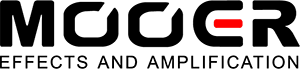La Mooer GE1000 es una poderosa herramienta para guitarristas que buscan versatilidad y control sobre sus efectos y sonidos. Uno de los modos más interesantes y útiles que ofrece es el Modo Sub Patch. En este artículo, explicaremos en detalle qué es el modo Sub Patch, cómo configurarlo y cómo puede mejorar tu experiencia musical.
¿Qué es el modo Sub Patch?
El modo Sub Patch te permite cambiar el estado de encendido/apagado de un módulo en la cadena de efectos y, al mismo tiempo, modificar los parámetros de ese módulo con una sola acción del pedal. Esto significa que puedes realizar cambios dramáticos en tu sonido sin tener que cambiar de preset.
En resumen, con el modo Sub Patch puedes:
- Cambiar el tipo de modelo de amplificador.
- Activar o desactivar un efecto de delay.
- Modificar la distorsión, etc.
Todo esto sin salir del mismo preset. Cada preset puede tener hasta tres Sub Patches diferentes (Sub1, Sub2, Sub3), que se pueden seleccionar individualmente usando los pedales A/B/C.
Aplicación del modo Sub Patch
Imagina que estás tocando en vivo y necesitas cambiar rápidamente entre dos configuraciones de efectos completamente diferentes. El modo Sub Patch te permite cargar todos los módulos de efectos necesarios para ambas configuraciones dentro de un solo preset y luego alternar entre ellos con un solo paso del pedal. Es como tener dos o tres presets en uno solo, con la capacidad de realizar cambios complejos sin pausas ni interrupciones.
Configuración de un Sub Patch
1. Asignar un parámetro a un Sub Patch
- Abre la vista de edición de parámetros.
- Mantén presionado el parámetro que deseas controlar con el modo Sub Patch.
- Selecciona “Sub Patches” en el menú emergente.
- Ajusta los valores del parámetro para Sub1, Sub2 y Sub3 según lo necesites.
- Haz clic en “DONE” para confirmar.
- Los parámetros asignados a un Sub Patch se mostrarán con su nombre entre dos asteriscos (**).
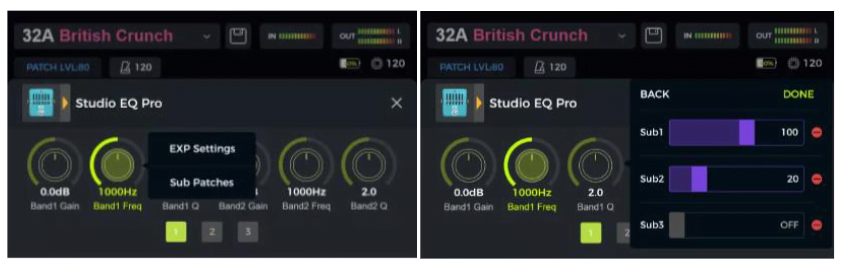
2. Configuración del estado de los módulos de efectos para un Sub Patch
- Pisa el pedal del preset activo para abrir la vista de modo CTRL.
- Pisa el pedal ▼ para alternar las funciones de CTRL entre los modos Stompbox (Single o Multiple) y Sub Patch.
- En el modo Sub Patch, los campos A/B/C en la pantalla se resaltarán. Haz clic en el icono … en la esquina superior derecha de los campos A/B/C y selecciona “SubPatch Setting” para ver y ajustar la configuración del Sub Patch respectivo.
- Mueve los módulos de efectos a las posiciones deseadas y ajusta su estado de encendido/apagado para el Sub Patch correspondiente.
- Puedes seleccionar un color para el campo del Sub Patch en la pantalla y para el anillo LED alrededor del pedal cuando este Sub Patch esté activo.
- Haz clic en “DONE” para completar la configuración.
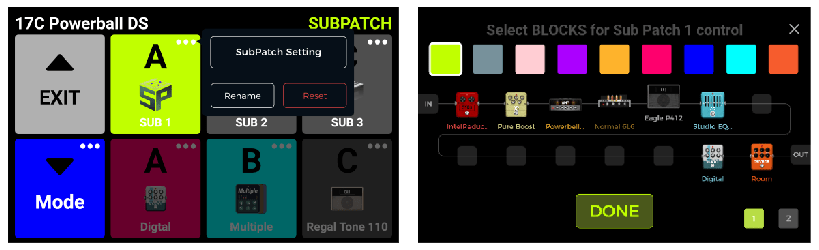
3. Modificación/eliminación de configuraciones de parámetros en un Sub Patch
Método 1:
- Encuentra el parámetro correspondiente en la vista de edición de parámetros.
- Mantén presionado el icono del parámetro.
- Selecciona “Sub Patches” en el cuadro emergente.
- Ajusta los valores del parámetro para los tres Sub Patches o haz clic en el icono de eliminar (-) para cancelar la asignación de ese parámetro al Sub Patch.
Método 2:
- En la vista de modo CTRL, encuentra el Sub Patch que contiene el parámetro que deseas modificar y haz clic en el icono … en la esquina superior derecha del Sub Patch.
- En la esquina inferior derecha del submenú, selecciona la segunda página para ver y modificar los parámetros asignados a este Sub Patch.
- Haz clic en el icono de eliminar (-) a la derecha de un parámetro para cancelar su asignación a este Sub Patch.
- Haz clic en “DONE” para completar los cambios de configuración.
Método 3:
Un parámetro asignado a cualquier Sub Patch tendrá su nombre marcado con dos asteriscos. Una vez que hayas cambiado al Sub Patch al que este parámetro está asignado, puedes ajustar el parámetro directamente en el área de edición de parámetros.
4. Configuración de la prioridad de CTRL
En la sección de Preferencias de la vista de Configuración Global, hay una configuración de Modo de Prioridad que establece el modo de función que estará activo cuando accedas al modo CTRL por primera vez en una sesión: modo Sub Patch o modo Stompbox. La prioridad también se puede establecer haciendo clic en el icono … en la esquina superior derecha del campo de modo ▼ en la vista de modo CTRL.
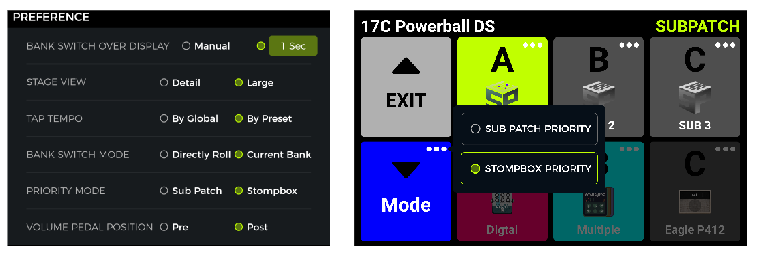
5. Renombrar y borrar un Sub Patch
Por defecto, los tres Sub Patches disponibles se etiquetan como SUB1, SUB2 y SUB3 en sus respectivos campos en la vista de modo CTRL. Una vez que hayas configurado un Sub Patch, puedes hacer clic en el icono … en un campo de grupo y seleccionar “Rename” para cambiar el nombre del Sub Patch según tus necesidades. Usa el teclado emergente y haz clic en “DONE” para confirmar el nuevo nombre. Junto a la función de renombrar, encontrarás un botón “Clear”. Utilízalo para borrar todas las asignaciones de ese Sub Patch.
Conclusión
El modo Sub Patch en la Mooer GE1000 es una herramienta increíblemente poderosa que te permite realizar cambios complejos en tu configuración de efectos con un solo paso del pedal. Esta función puede ayudarte a lograr una versatilidad y control sin precedentes sobre tu sonido. Sigue los pasos detallados en esta guía para configurar y utilizar el modo Sub Patch al máximo.